raspberry摸索之路1————我有一塊板,嘗試開機配置,利用VNC或xrdp等遠程控制桌面
我相信大家剛拿到這個小型電腦時候肯定充滿了好奇,和緊張。這麽小的一板就可以是一個電腦?怎麽可能?這麽小是不是特別容易損壞?
首先作為比你們提前摸爬滾打過個設備的過來人。註意點:這玩意兒沒那麽容易損壞,損壞的反而是你要開發用的那些配件。最好具備點點物理知識,這樣你就能更快的去入手它了,那時候你就會發現原來學校學的知識還是能用的上的。電阻有條件就買配件的時候一起帶上幾個,沒條件就從家裏廢棄的電器上,我沒讓你沒拆電視這些哈。用電焊鐵,從上面取下來。
********************************************************************************************************************************************************************************
列表清單:
樹莓派板一個(¥200左右)
大於8G的內存卡(買個好點的,經得起折騰)
讀卡器
電源線
樹莓派4.3寸屏一個(¥未知,反正比板貴,這就是樹莓派坑爹的地方,配件才是奢侈品),要麽自家電腦,電視屏幕也行。
其他:假設你家有網,有電腦,有網線。
工具:
燒系統到內存卡的工具:Win32DiskImager
系統一個:樹莓派官網https://www.raspberrypi.org/downloads/ 新手下載紅框裏面的,有桌面的。linux老皮條就可以不用看這篇文章了
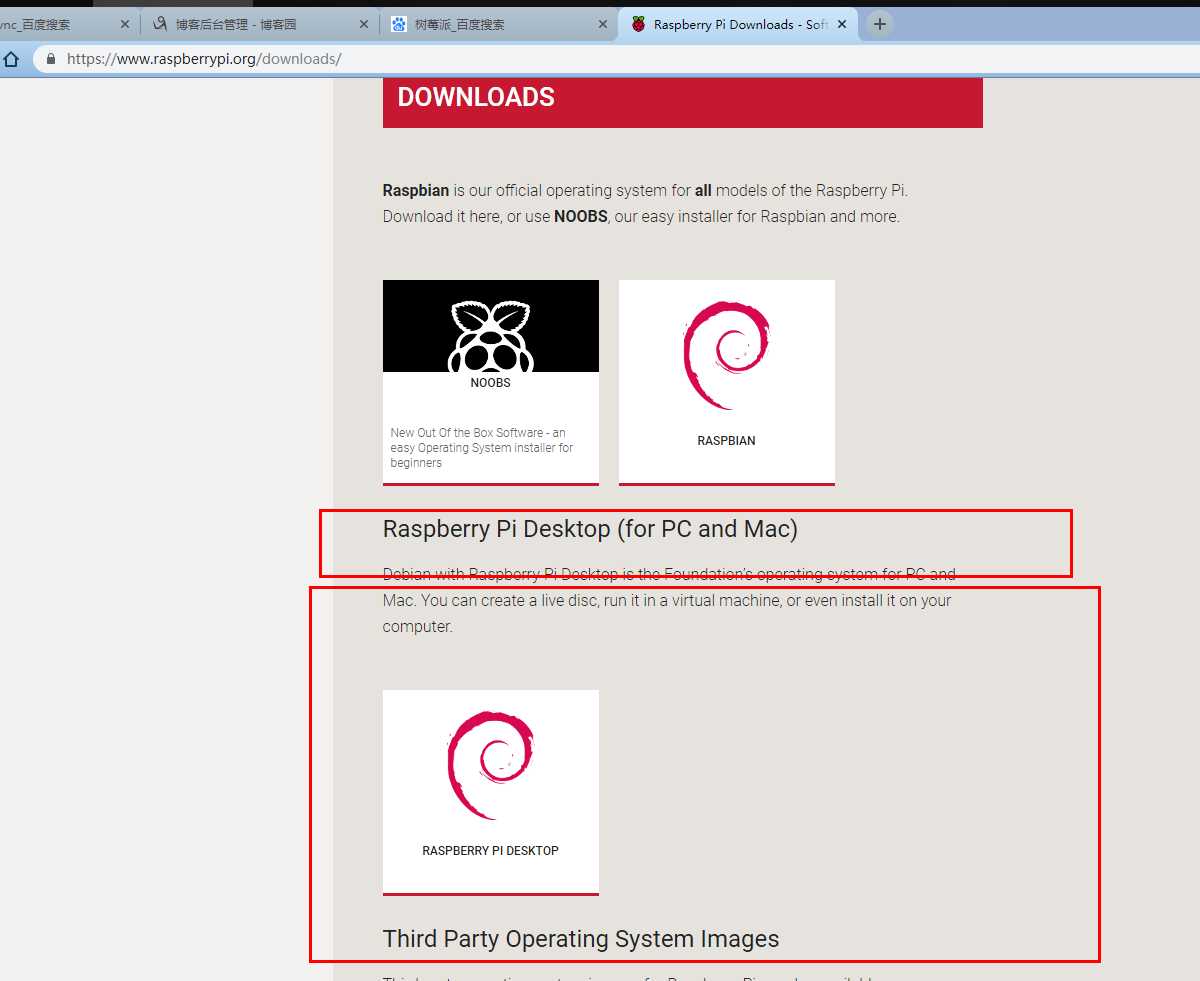
*******************************************************************************************************************************************************************************
步驟(按截圖走):
1.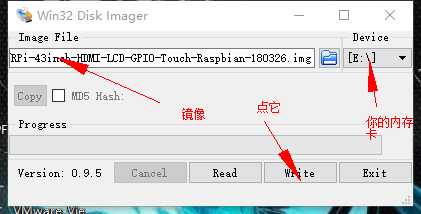
2.把內存卡插到板上,接上電源開啟,安裝系統就行,一些配置問題等我們用自己的電腦遠程連接上,再慢慢進行。樹莓派默認開啟的賬戶:pi密碼:raspberry
3.樹莓派第一次使用的時候需要進行一個簡單的配置,在命令行模式下運行以下命令:
$ sudo raspi-config
? Change User Password 改變默認pi用戶的密碼,按回車後輸入pi用戶的新密碼。
【註】只有此種方法才能將密碼由復雜改為簡單。
? Hostname 修改pi的主機名。
? Boot Options 啟動時進入的環境選擇
? Localisation Options 國際化選項,可以更改默認語言
I1 Change Locale語言和區域設置,建議不要改,默認英文就好。想改中文,最好選安裝了中文字體再進行這步,安裝中文字體的方法:
移動到屏幕底部,用空格鍵選中zh-CN GB2312,zh-CN GB18030,zh-CN UTF-8,然後按回車,然後默認語言選中zh-cn然後回車
I2 Change Timezone
設置時區,如果不進行設置,PI的時間就顯示不正常。選擇Asia(亞洲)再選擇Chongqing(重慶)即可。
I3 Change Keyboard Layout
改變鍵盤布局
? Interfacing Options
啟動PI的各個模塊,如果想啟用,選擇Enable,禁用選擇Disable就行了
? Overclock
? Advanced Options 高級設置
A1 Expand Filesystem 擴展文件系統
A2 Overscan 是否讓屏幕內容全屏顯示
A3 Memory Split 內存分配,選擇給GPU多少內存
A4 Audio 選擇聲音默認輸出到模擬口還是HDMI口
A5 Resolution
A6 GL Driver
? Update 把raspi-config這個工具自動升級到最新版本
? About raspi-config 關於raspi-config的信息。
配置完成後確認會重啟系統,選項即可生效。
當然了,如果有顯示屏和鼠標直接在樹鼠標操作。
4.樹莓派的訪問方式
? 外接HDMI或者AV顯示器,USB鼠標、鍵盤
把樹莓派當作一個小電腦,可以用外接鍵盤、鼠標操作樹莓派,樹莓派啟動界面會顯示在HDMI或者AV顯示器上,筆者不太建議這種啟動方式——抱著個顯示、鼠標鍵盤太不方便了,而且帶HDMI的顯示器不好找(雖然可以用HDMI轉VGA接在電腦顯示器上代替)。
? 使用USB轉ttl 串口線通過串口訪問樹莓派
樹莓派默認支持串口啟動,我們只需要一根:usb轉ttl線(淘寶上很多,10幾塊錢一根)連接樹莓派與電腦,即可通過串口控制調試樹莓派(電腦上使用超級終端或者其它串口調試工具,比如SecureCRT、PUTTY、xshell等)
? SSH訪問
由於樹莓派只有一個串口,當我們開發中需要占用這個串口或者我們希望進行遠程開發(通過一個根網線或無線連接到樹莓派)可以借助Linux系統特有的一種服務SSH來完成
? VNC訪問
VNC是linux下面常用的遠程桌面,用它可以在windows或者unix主機上方便的通過網絡操作遠程主機而不需要一個額外的顯示器,非常實用
? 遠程桌面
遠程桌面是windows自帶的一個遠程桌面登陸系統,很好用。
【註】但是最新的系統,首次使用樹莓派需要選擇第一種訪問方式,需要對串口、無線等進行配置。
這麽假設你通過連接屏幕配置好了網絡。上面大多數都是在你網絡成功的情況下的操作,都一樣。下面我直接介紹推薦的遠程操作桌面的方式——VNC,其他的我都測試過,就這個相對最好。ssh是你用來敲命令的。
1.首先我們需要開啟樹莓派的VNC,當然你也可以采用命令開始,這個文章對小白開放。
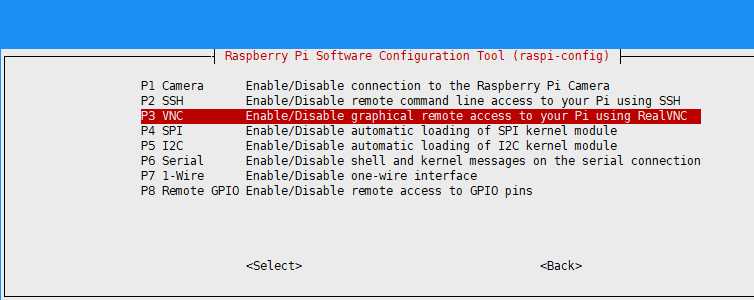
進入raspi-config,找到這個然後開啟即可。
2.在你的windows下個vnc控制端。

友情提示:記住這次的操作,未來的某一天這種操作將會普及。VNC也可以用於遠程控制windows的,比起自帶的,還有什麽向日葵軟件什麽的都要好。
待續未完。。。。。。。。。。
raspberry摸索之路1————我有一塊板,嘗試開機配置,利用VNC或xrdp等遠程控制桌面

